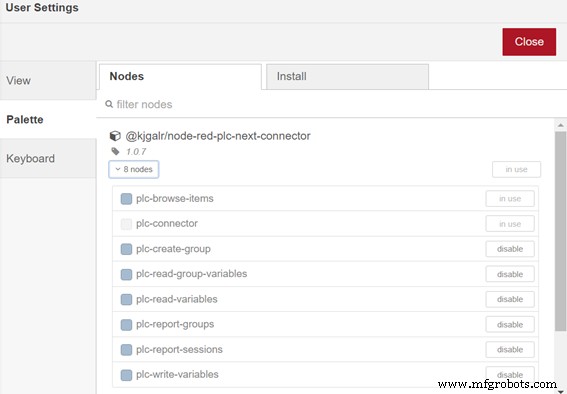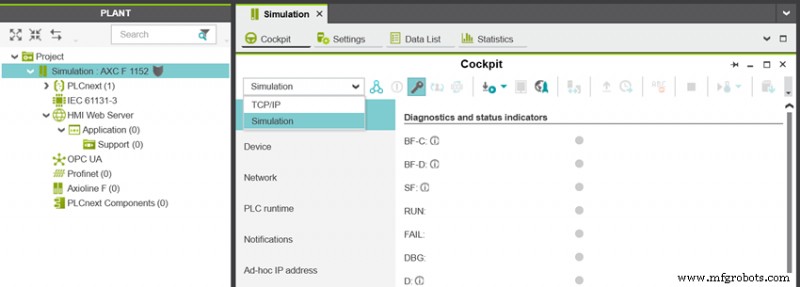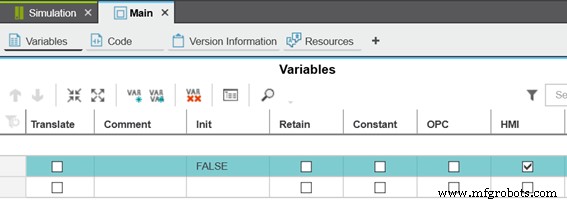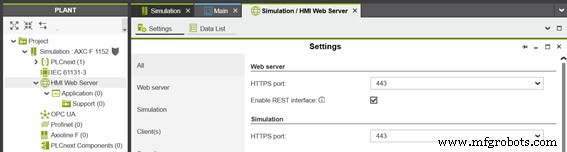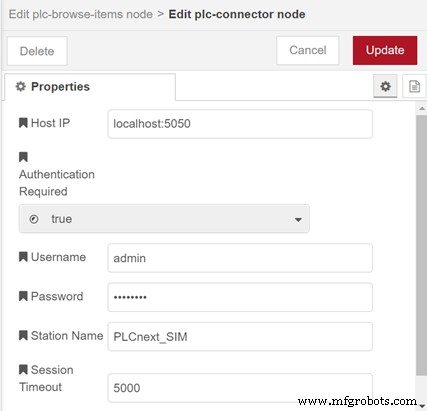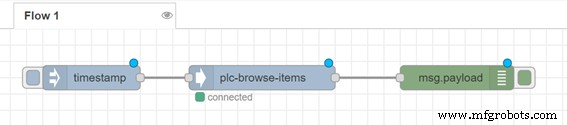Mendapatkan hasil maksimal dari PLCnext Engineer Simulation:Menghubungkan ke Node-RED melalui REST
Halo Komunitas!
Ketika kita bertemu dengan Teknologi PLCnext, sebagai pengembang kita tidak sabar untuk mencoba fungsinya 😊Jadi, dengan tonggak besar Simulasi Insinyur PLCnext Baru dan terinspirasi oleh artikel ini Komunikasi Node-RED dengan AXC menggunakan Konektor PLCnext sekarang kita dapat berinteraksi dari lingkungan simulasi kami dengan Node-RED, dan dengan cara ini, uji fungsionalitas IoT sebelum kami menyiapkan perangkat keras.
Menginstal Node-RED di Windows 10
Node-RED dapat berjalan di berbagai platform, ini adalah alat pemrograman visual yang sangat ringan yang dapat kita instal di pengontrol PLCnext kita (pada wadah Docker misalnya) dan juga di PC. Untuk demo ini, ikuti langkah-langkah instalasi untuk Windows 10 dalam panduan ini. Setelah itu, Anda dapat menjalankan aplikasi menggunakan cmd tool atau PowerShell dengan perintah node-red .
Setelah dijalankan, ketikkan saja di browser web favorit Anda URL http://localhost:1880 .
Mengunduh konektor Node-RED untuk PLCnext
Artikel berikut menunjukkan kepada kami cara mengunduh dan menggunakan node untuk menghubungkan variabel PLC kami di PLCnext Engineer dengan Node-RED melalui REST, Anda dapat menemukan informasi lebih lanjut di repo npm. Jadi, pada langkah ini Anda hanya perlu mencari node di Manage Palette dan menginstalnya:
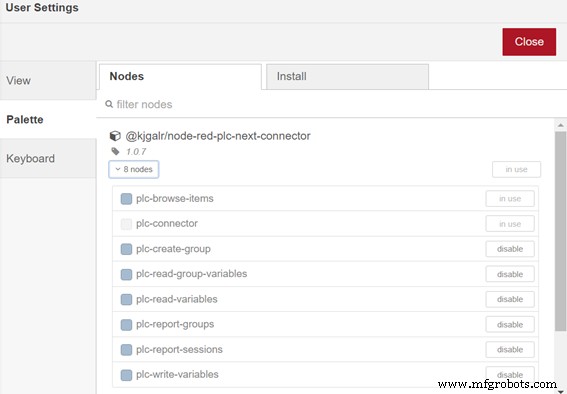
Mengonfigurasi Proyek Insinyur PLCnext
Anda perlu menginstal gambar Firmware untuk AXC F 1152 dari situs web Phoenix Contact dan perangkat lunak PLCnext Engineer>=versi 2022 untuk menggunakan lingkungan Simulasi.
- Buat proyek untuk pengontrol itu, buka area Kokpit, lalu ubah koneksi ke “Simulasi”.
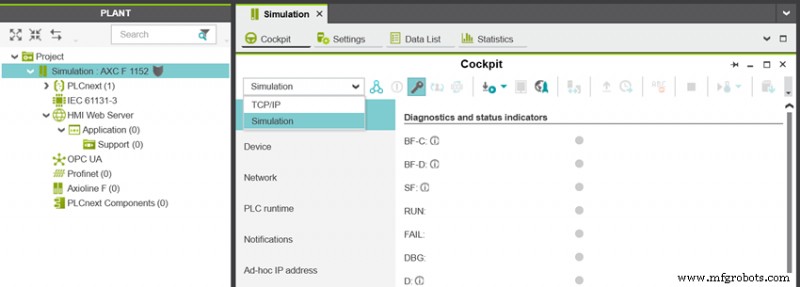
- Pilih variabel program yang ingin Anda bagikan dengan Node-RED dengan mencentang kotak “HMI”.
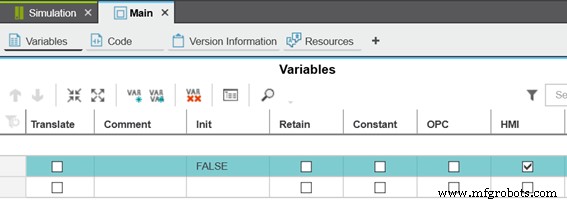
- Buka area Plant dan klik dua kali pada HMI Web Server. Aktifkan kotak centang antarmuka REST.
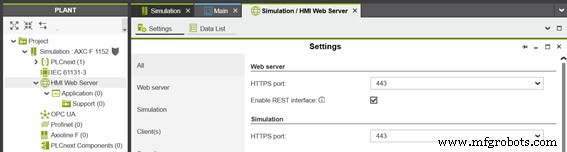
Itu saja! Hubungkan dan unduh proyek ke lingkungan simulasi Anda. Ingat bahwa kredensialnya adalah “admin” sebagai pengguna dan “plcnext” sebagai kata sandi.
Periksa koneksi di Node-RED
Anda dapat mencoba “plc-browse-items ” untuk menambahkan koneksi PLCnext. Anda harus menggunakan kredensial yang sama dan masukkan di IP Host URL “localhost:5050 ”.
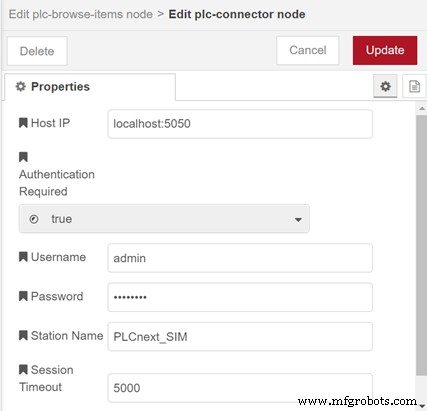
Terapkan kode Anda dan voila! Koneksi Anda siap untuk membaca dan menulis variabel program PLCnext Anda dalam bahasa 61131-3 favorit Anda 😉
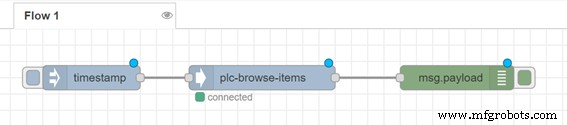
Jika Anda ingin tahu lebih banyak tentang antarmuka data REST, Anda dapat mengunjungi Pusat Info.
Selamat kode!